
安卓系统如何清除密码,多重方法助您轻松解锁
时间:2025-02-22 来源:网络 人气:
手机锁屏密码忘了个精光,是不是感觉整个人都不好了?别急,别慌,今天就来给你支个招,让你轻松解锁安卓手机,重获自由!
一、手机管理软件大显神威

首先,你得知道,手机管理软件可是清除密码的神器哦!前提是你的手机已经root,并且USB调试模式已经打开。这里以刷机精灵为例,带你一探究竟。
1. 连接手机:用数据线将手机连接到电脑,打开刷机精灵。
2. 一键root:在刷机精灵中找到【实用工具】,点击【一键root】。
3. 清除锁屏密码:root成功后,再次打开刷机精灵,点击【实用工具】,选择【清除锁屏密码】。
4. 完成:按照提示操作,手机锁屏密码就清除啦!

二、Recovery模式拯救世界
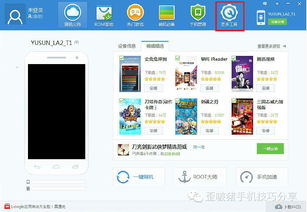
如果手机管理软件无法拯救你,那么Recovery模式就是你的救星!
1. 关机:首先,将手机关机。
2. 进入Recovery模式:同时按住电源键和音量键,直到手机出现Recovery模式界面。
3. 清除数据:在Recovery模式下,使用音量键选择【wipe data/factory reset】,然后按电源键确认。
4. 删除所有用户数据:再次使用音量键选择【yes--delete all user data】,然后按电源键确认。
5. 重启手机:等待手机完成清除数据后,选择【reboot system now】,按电源键确认。
6. 完成:手机重启后,锁屏密码就消失啦!
三、官方工具助你一臂之力
如果你的手机品牌有官方提供的解锁工具,那么恭喜你,又有一条捷径可以走!?♂?
1. 下载工具:在手机品牌官网下载解锁工具,例如华为的“华为手机助手”。
2. 连接手机:用数据线将手机连接到电脑,打开解锁工具。
3. 清除锁屏密码:按照工具提示操作,清除手机锁屏密码。
4. 完成:手机重启后,锁屏密码就消失啦!
四、云服务解锁,轻松又便捷
如果你的手机支持云服务,那么解锁过程更是轻松又便捷!
1. 登录账号:在手机品牌官网登录你的账号。
2. 查找手机:在官网中找到“查找手机”选项。
3. 解锁屏幕:在“查找手机”页面,选择“解锁屏幕”。
4. 设置新密码:按照提示设置一个新的锁屏密码。
5. 完成:手机重启后,锁屏密码就消失啦!
五、注意事项
1. 备份数据:在清除锁屏密码之前,一定要备份手机中的重要数据,以免丢失。
2. 谨慎操作:在清除锁屏密码的过程中,一定要按照提示操作,以免造成手机损坏。
3. 寻求帮助:如果以上方法都无法解决问题,建议联系手机品牌客服寻求帮助。
忘记安卓手机锁屏密码并不可怕,只要掌握正确的方法,就能轻松解锁,重获自由!希望这篇文章能帮到你,祝你生活愉快!
教程资讯
系统教程排行













